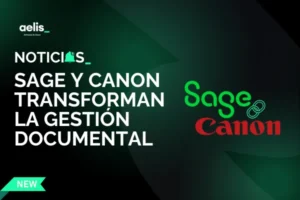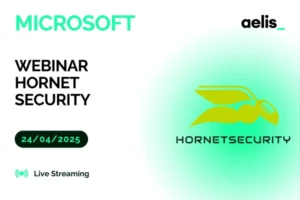Como sabéis, en este mes de Julio se ha reducido el tipo de IVA del 10% al 5% en todos los gastos correspondientes a los suministros eléctricos, hasta el 31 de Diciembre del 2022 en principio.
En éste artículo te enseñaremos cómo crear esta nueva tasa de IVA en tu Sage 50 para contabilizar las nuevas facturas.
CREACION DEL NUEVO TIPO DE IVA
Para ello, una vez dentro de Sage 50, iremos a Archivo/Tipos de IVA:
En la pantalla que se apertura, pinchamos Nuevo y nos aparecerá un Asistente para la creación de tipos de IVA donde iremos seleccionando las opciones de configuración que queremos para crear este nuevo tipo de IVA.
En Inicio leemos la presentación y damos a »Siguiente»:
En Resumen nos aparecerá una primera pantalla con los Datos generales donde en Código te sugerirá el primer código libre que ha encontrado, así como un Nombre: IVA 5,00%, aunque le podremos cambiar, y el resto de las opciones (Porcentaje y Tipo de impuesto) que le hemos indicado:
A continuación, nos aparecerá otra pantallita con las cuentas contables que el sistema creará para este tipo de IVA. El programa nos propone 2 cuentas: Una para el IVA soportado y otra para el IVA repercutido, aunque podremos modificarlas a la que queramos:
Finalmente, nos aparecerá la pantalla de Creación de tipo de IVA, y daremos a »Empezar» para completar el registro.
CONTABILIZACION DE LA FACTURA
Tras crear el nuevo Tipo de IVA, lo último que nos quedaría por hacer para facilitar el proceso de contabilización de facturas, sería ir al Proveedor (Acreedor de suministro eléctrico) y editar el Tipo de IVA al nuevo creado del 5%
Así cuando recibamos la factura del Proveedor (Acreedor) y queramos contabilizarla iremos a Asientos/Entrada de asientos:

Indicaremos Nuevo/Compras e elegiremos: La Fecha del asiento, Proveedor (Acreedor energético), Fecha de factura, número de Factura recibida.
Puedes introducir también el Total de la factura o no. Si lo haces el programa detectará si hay algún posible error de introducción, si no lo calculará solo.
También puedes introducir una Referencia. Si no lo haces el programa te lo completará con el número de asiento.
Y por último introducir la Base y al dando a ‘‘INTRO» el programa ya calcula el IVA correspondiente, y marcaremos la opción de »Presentar asiento» para generar el registro.
Te aparecerá una pantallita con los vencimientos donde te sugerirá el Banco indicado en la ficha del proveedor, el Vencimiento, aunque ambos puedes modificarlos:
Y al dándole a »Aceptar’‘ nos presentará el asiento de la factura que hemos realizado llevando el Tipo de IVA a la cuenta indicada, y aplicándole el 5% sobre la base de la factura tal y como lo hemos configurado: